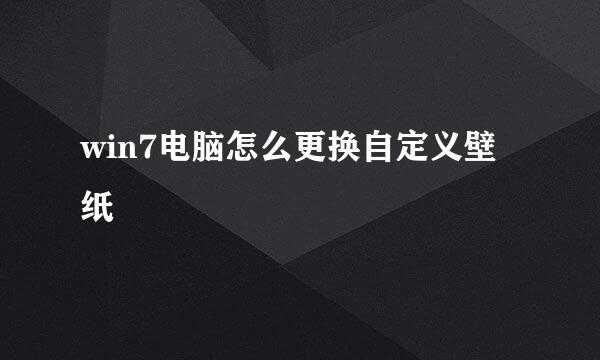word2016怎么自定义快速访问工具栏在哪里
的有关信息介绍如下:
在使用word2016编辑文档的时候,有时一些经常使用的工具,我们可以把其放到快速访问工具栏中,这样就可以非常方便的找到这些工具,下面就来看看怎么样自定义快速访问工具栏的方法吧。
快速访问工具栏在word2016主界面的左上角,也可以把其设置到功能区的下方。
首先点击word2016主界面左上角的文件菜单,在弹出下拉菜单中选择“选项”菜单项。
这时就会打开word2016的选项窗口,点击窗口左侧边栏的“快速访问工具栏”菜单项。
然后在打开的设置窗口中,在左侧选择好要添加的工具,然后点击“添加”按钮,就会把该工具添加到快速访问工具栏中了。
可以在快速访问工具栏看以刚刚添加好的小工具,以后需要使用该工具的话,直接点击即可,不用再到其菜单中查找,非常的方便。
另外我们也可以点击快速访问工具栏右侧的下拉按钮。
然后在弹出的下拉菜单中点击“其它命令”菜单项,这样也可以打开上面的自定义快速访问工具栏窗口。
我们也可以直接右键点击功能区上的工具图标,在弹出菜单中选择“添另到快速访问工具栏”菜单项。
这样也可以把该工具添加到快速访问工具栏中。